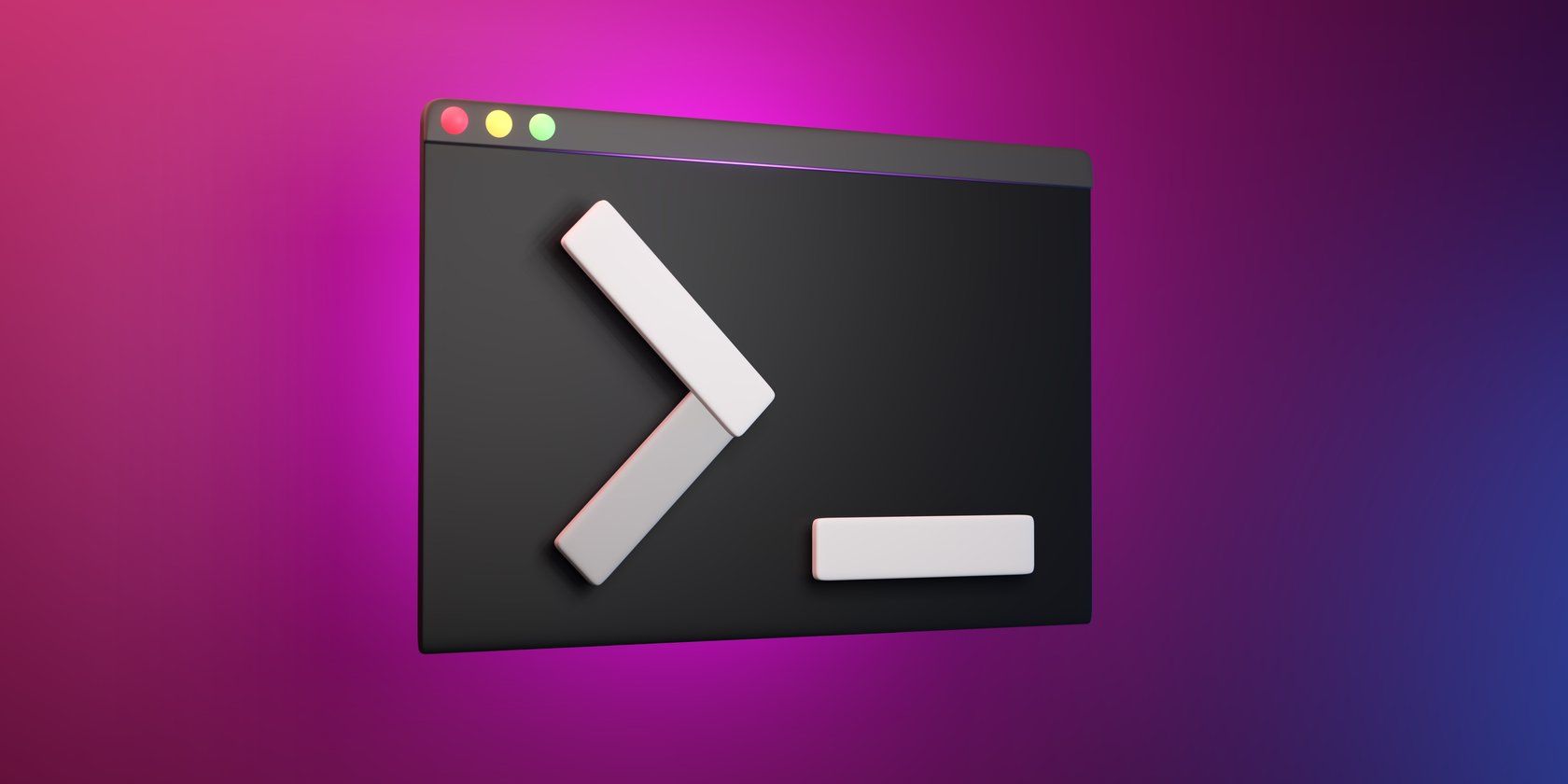
Pontos Chave
- Se você se deparar com o erro “apt-get: comando não encontrado”, verifique se sua distribuição Linux é baseada em Debian.
- Em sistemas como CentOS ou RHEL, utilize o gerenciador de pacotes adequado (como yum) em vez de apt-get.
- Reinstalar o sistema operacional ou baixar e instalar o pacote apt.deb pode solucionar o erro “apt-get: comando não encontrado” em Debian, Ubuntu ou Raspberry Pi OS. Certifique-se da grafia correta e utilize “sudo” quando necessário.
O comando apt-get é uma ferramenta essencial para instalar software em distribuições Linux baseadas em Debian. No entanto, ocasionalmente, pode ocorrer o erro “comando não encontrado”.
A seguir, veja como lidar com este problema.
O que é o apt-get?
O apt-get é um gerenciador de pacotes via linha de comando, fundamental para sistemas da família Debian. Ele permite a instalação, atualização e remoção de programas. Sua estrutura básica é:
apt-get [opção] [comando]
Assim, para instalar o programa de captura de tela scrot, por exemplo, o comando seria:
apt-get install scrot
Tecnicamente, o apt-get é considerado um comando legado, o que significa que não é a opção ideal para instalações interativas que exigem confirmação (como pressionar Y ou N). O comando “apt”, mais conciso e que engloba as funções do apt-get, é o recomendado, enquanto apt-get é mais adequado para scripts. Contudo, para instalações simples, ambos funcionam.
Mas, o que acontece quando o apt-get não funciona?
Recebendo “apt-get: comando não encontrado” em CentOS ou RHEL?
Embora o apt-get geralmente funcione sem problemas, o que fazer quando isso não acontece?
Se sua distribuição Linux não usa apt-get, ele simplesmente não funcionará. Este erro é comum ao acessar servidores remotos, por exemplo. A solução é usar o gerenciador de pacotes correto para sua distribuição.
Pode ser pacman, zypper, yum ou dnf, dependendo do sistema.
Por exemplo, em um servidor CentOS, em vez de apt-get (ou apt), você utilizaria o yum:
yum install NOME_DO_PACOTE
(Substitua “NOME_DO_PACOTE” pelo nome do software desejado).
Nossa comparação entre apt, yum e dnf oferece mais detalhes.
Solucionando “apt-get: comando não encontrado” em Debian, Ubuntu ou Raspberry Pi OS
E se você estiver usando uma distribuição baseada em Debian, como Ubuntu, Pop!_OS ou Raspberry Pi OS, e ainda assim encontrar o erro “apt-get: comando não encontrado”?
Por mais incomum que pareça, isso pode acontecer. Veja como corrigir:
- Reinstale o sistema operacional. Esta é a solução mais rápida, mas também a menos prática.
- Outra opção é baixar o pacote apt.deb no site do Ubuntu e instalá-lo com o comando sudo dpkg -i apt_[VERSÃO].deb (substitua [VERSÃO] pelo nome correto do arquivo).
Usuários do Raspberry Pi OS podem perceber que apt-get install (ou sudo apt-get install) não funciona. Nesses casos, tente usar apenas apt install.
Ademais, se ao tentar instalar o apt-get, você se deparar com erros como “Resolução de falha temporária” seguido por um URL, o problema está na sua conexão. Verifique os seguintes pontos:
- Conexão de rede
- Data e hora do sistema
- Utilize o comando ping para verificar se o computador consegue acessar algum site (como o Google)
Após fazer os ajustes necessários, reinicie o sistema e tente novamente.
Outras maneiras de corrigir o erro “apt-get: comando não encontrado”
Três outros problemas podem levar ao erro “apt-get: comando não encontrado”.
Primeiramente, verifique se você digitou o comando corretamente. Erros de digitação podem causar problemas em qualquer sistema focado em texto, e o terminal Linux não é exceção. Certifique-se de que você digitou “apt-get” corretamente.
Em segundo lugar, verifique suas permissões. Em vez de “apt-get”, tente usar “sudo apt-get” – isso deve eliminar o erro “comando não encontrado”.
Finalmente, se você encontrar o erro mais específico “sudo: comando não encontrado”, mesmo após tentar tudo o mais, o problema pode estar no comando sudo, e não no apt-get. Consulte nosso guia para corrigir o erro sudo: comando não encontrado.